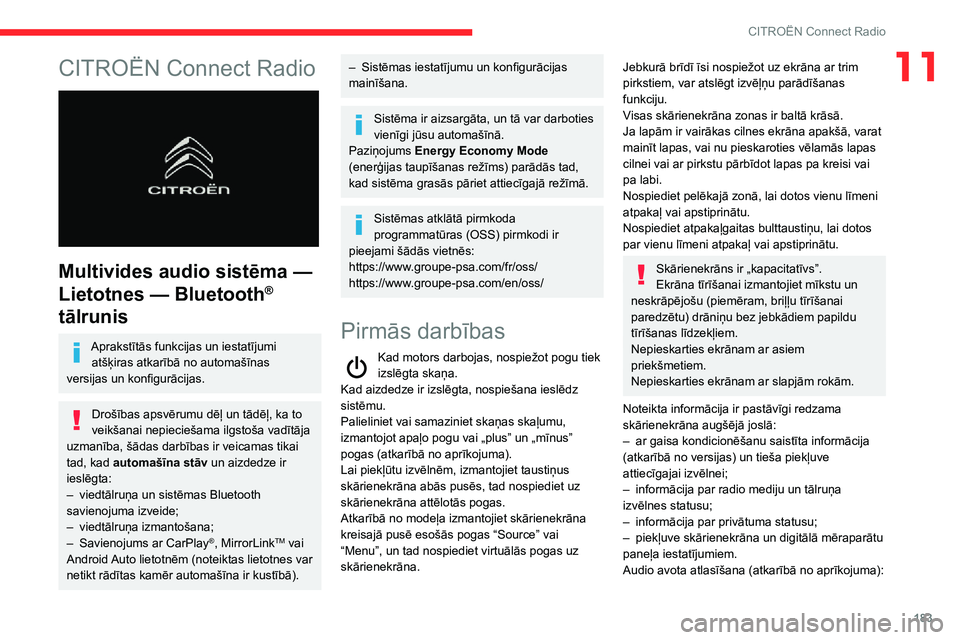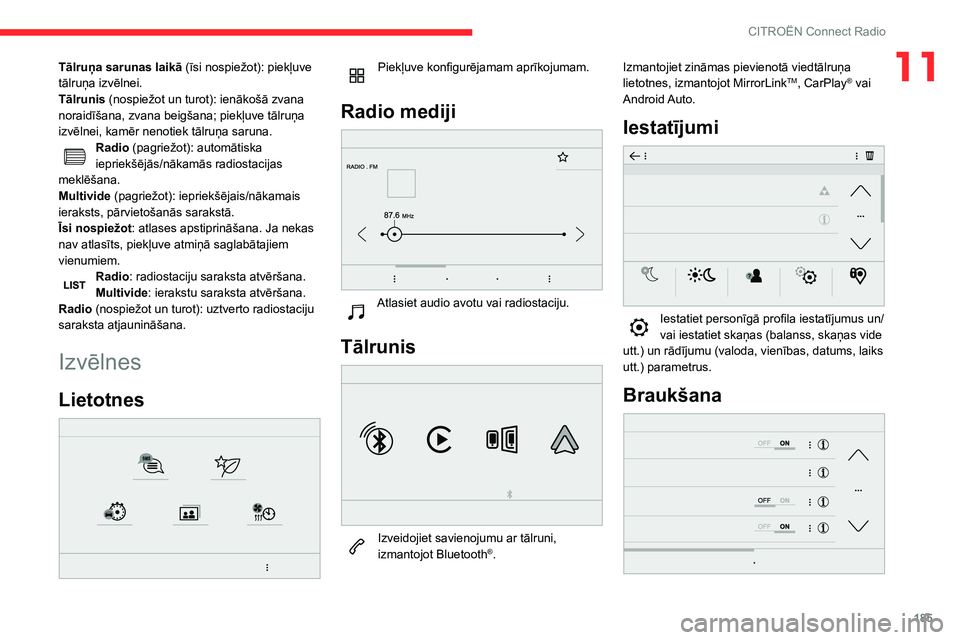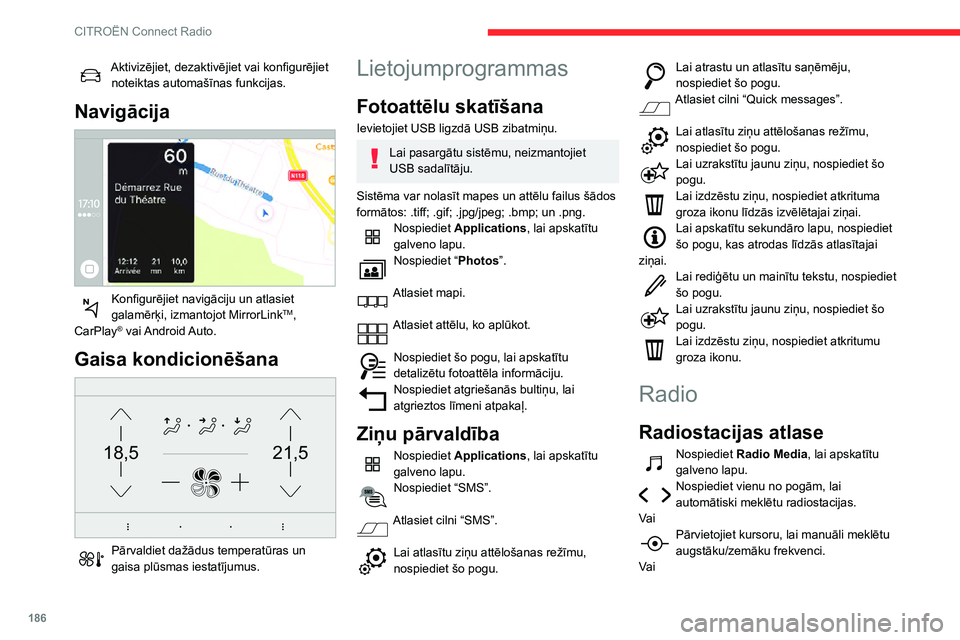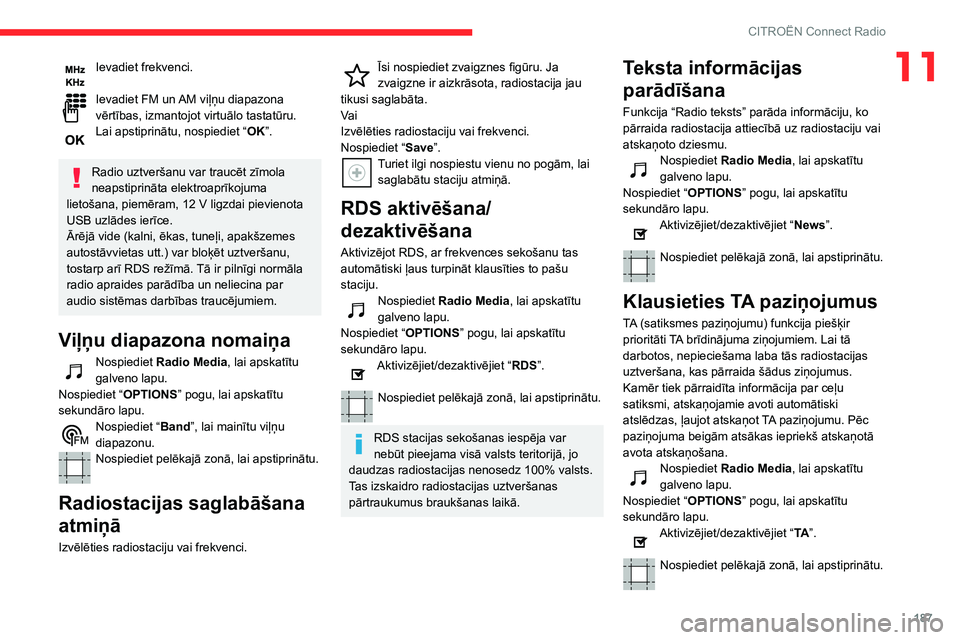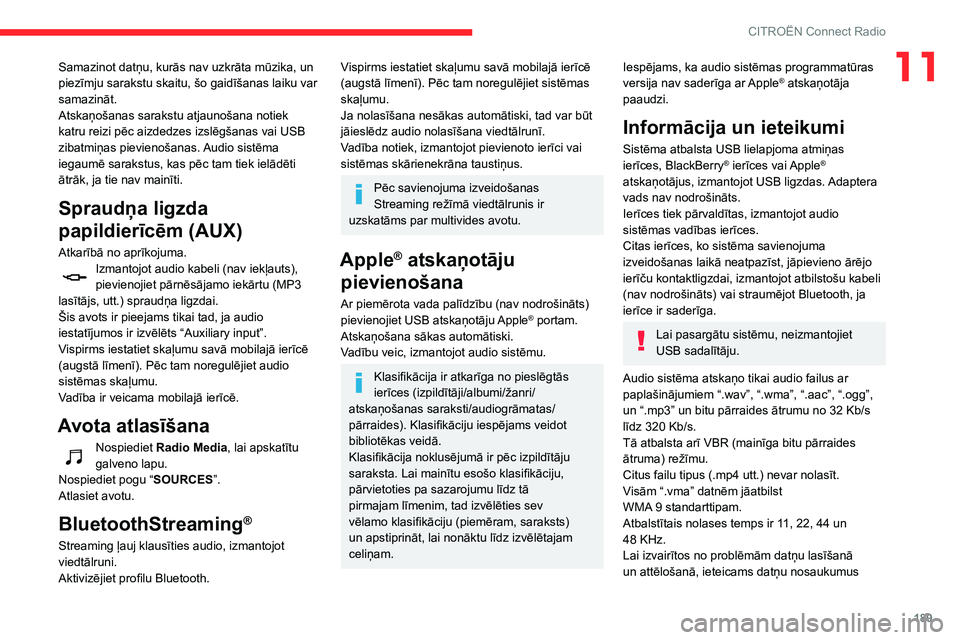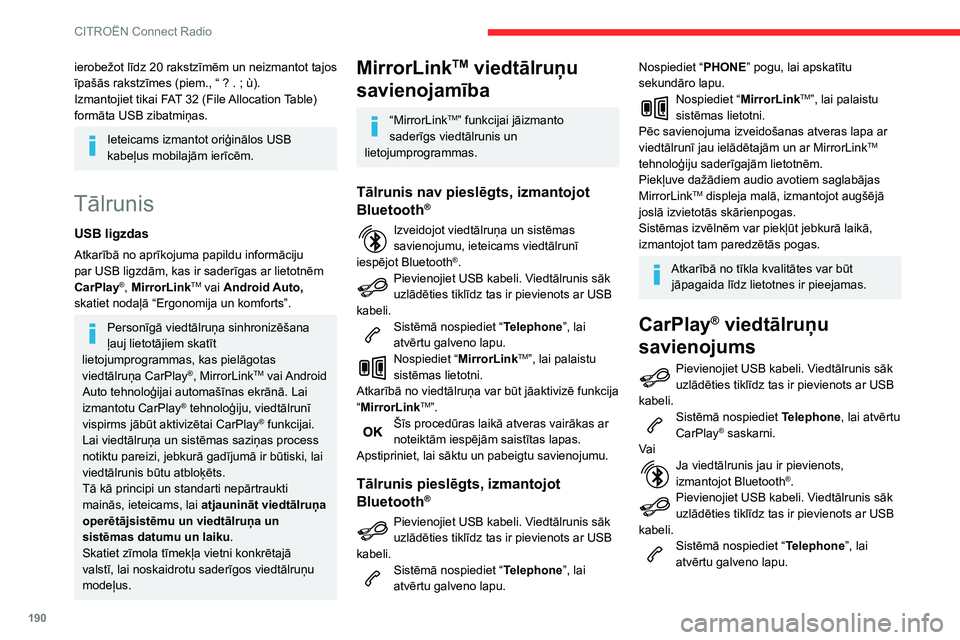Page 185 of 244
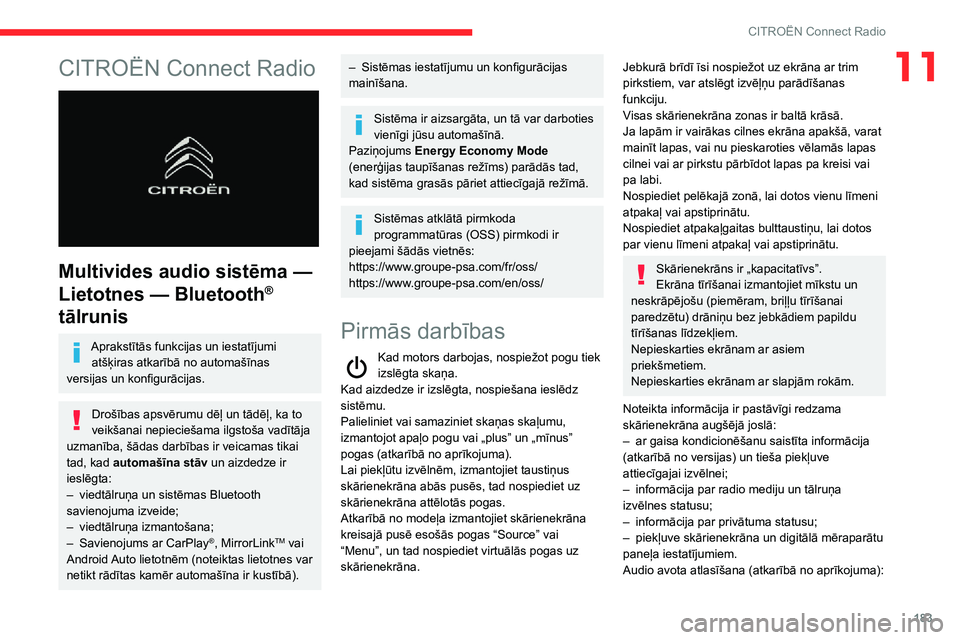
183
CITROËN Connect Radio
11CITROËN Connect Radio
Multivides audio sistēma —
Lietotnes — Bluetooth®
tālrunis
Aprakstītās funkcijas un iestatījumi
atšķiras atkarībā no automašīnas
versijas un konfigurācijas.
Drošības apsvērumu dēļ un tādēļ, ka to
veikšanai nepieciešama ilgstoša vadītāja
uzmanība, šādas darbības ir veicamas tikai
tad, kad automašīna stāv un aizdedze ir
ieslēgta:
– viedtālruņa un sistēmas Bluetooth savienojuma izveide;– viedtālruņa izmantošana;– Savienojums ar CarPlay®, MirrorLinkTM vai
Android Auto lietotnēm (noteiktas lietotnes var
netikt rādītas kamēr automašīna ir kustībā).
– Sistēmas iestatījumu un konfigurācijas mainīšana.
Sistēma ir aizsargāta, un tā var darboties
vienīgi jūsu automašīnā.
Paziņojums Energy Economy Mode
(enerģijas taupīšanas režīms) parādās tad,
kad sistēma grasās pāriet attiecīgajā režīmā.
Sistēmas atklātā pirmkoda
programmatūras (OSS) pirmkodi ir
pieejami šādās vietnēs:
https://www.groupe-psa.com/fr/oss/
https://www.groupe-psa.com/en/oss/
Pirmās darbības
Kad motors darbojas, nospiežot pogu tiek izslēgta skaņa.
Kad aizdedze ir izslēgta, nospiešana ieslēdz
sistēmu.
Palieliniet vai samaziniet skaņas skaļumu,
izmantojot apaļo pogu vai „plus” un „mīnus”
pogas (atkarībā no aprīkojuma).
Lai piekļūtu izvēlnēm, izmantojiet taustiņus
skārienekrāna abās pusēs, tad nospiediet uz
skārienekrāna attēlotās pogas.
Atkarībā no modeļa izmantojiet skārienekrāna
kreisajā pusē esošās pogas “Source” vai
“Menu”, un tad nospiediet virtuālās pogas uz
skārienekrāna.
Jebkurā brīdī īsi nospiežot uz ekrāna ar trim
pirkstiem, var atslēgt izvēļņu parādīšanas
funkciju.
Visas skārienekrāna zonas ir baltā krāsā.
Ja lapām ir vairākas cilnes ekrāna apakšā, varat
mainīt lapas, vai nu pieskaroties vēlamās lapas
cilnei vai ar pirkstu pārbīdot lapas pa kreisi vai
pa labi.
Nospiediet pelēkajā zonā, lai dotos vienu līmeni
atpakaļ vai apstiprinātu.
Nospiediet atpakaļgaitas bulttaustiņu, lai dotos
par vienu līmeni atpakaļ vai apstiprinātu.
Skārienekrāns ir „kapacitatīvs”.
Ekrāna tīrīšanai izmantojiet mīkstu un
neskrāpējošu (piemēram, briļļu tīrīšanai
paredzētu) drāniņu bez jebkādiem papildu
tīrīšanas līdzekļiem.
Nepieskarties ekrānam ar asiem
priekšmetiem.
Nepieskarties ekrānam ar slapjām rokām.
Noteikta informācija ir pastāvīgi redzama
skārienekrāna augšējā joslā:
– ar gaisa kondicionēšanu saistīta informācija (atkarībā no versijas) un tieša piekļuve
attiecīgajai izvēlnei;
– informācija par radio mediju un tālruņa izvēlnes statusu;– informācija par privātuma statusu;– piekļuve skārienekrāna un digitālā mēraparātu paneļa iestatījumiem.
Audio avota atlasīšana (atkarībā no aprīkojuma):
Page 186 of 244
184
CITROËN Connect Radio
Tālruņa sarunas laikā (īsi nospiežot): piekļuve
tālruņa izvēlnei.
Tālrunis (nospiežot un turot): ienākošā zvana
noraidīšana, zvana beigšana; piekļuve tālruņa
izvēlnei, kamēr nenotiek tālruņa saruna.
Radio (pagriežot): automātiska
iepriekšējās/nākamās radiostacijas
meklēšana.
Multivide (pagriežot): iepriekšējais/nākamais
ieraksts, pārvietošanās sarakstā.
Īsi nospiežot : atlases apstiprināšana. Ja nekas
nav atlasīts, piekļuve atmiņā saglabātajiem
vienumiem.
Radio: radiostaciju saraksta atvēršana.
Multivide : ierakstu saraksta atvēršana.
Radio (nospiežot un turot): uztverto radiostaciju
saraksta atjaunināšana.
Izvēlnes
Lietotnes
�
Page 187 of 244
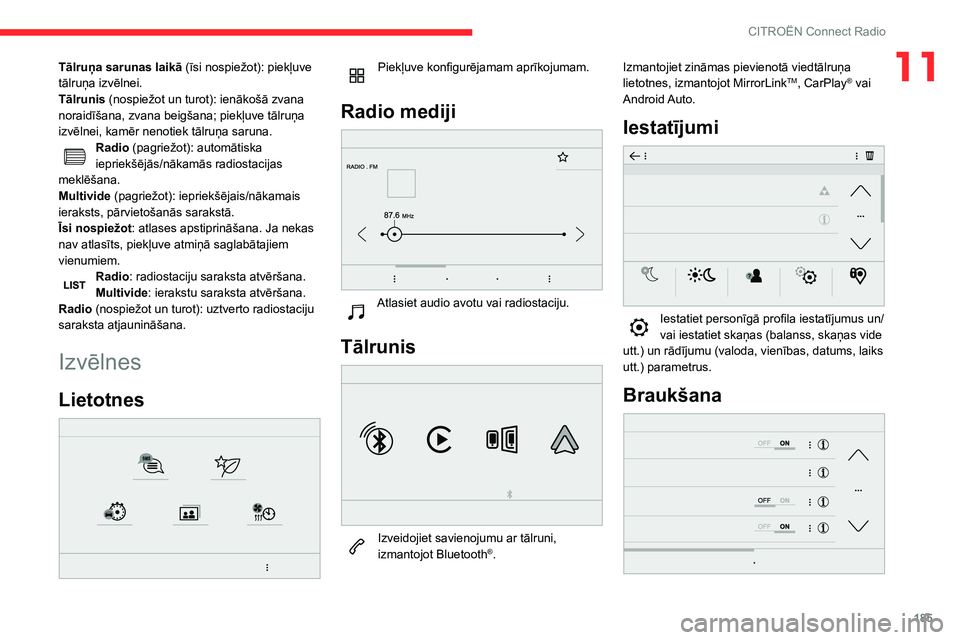
185
CITROËN Connect Radio
11Tālruņa sarunas laikā (īsi nospiežot): piekļuve
tālruņa izvēlnei.
Tālrunis (nospiežot un turot): ienākošā zvana
noraidīšana, zvana beigšana; piekļuve tālruņa
izvēlnei, kamēr nenotiek tālruņa saruna.
Radio (pagriežot): automātiska
iepriekšējās/nākamās radiostacijas
meklēšana.
Multivide (pagriežot): iepriekšējais/nākamais
ieraksts, pārvietošanās sarakstā.
Īsi nospiežot : atlases apstiprināšana. Ja nekas
nav atlasīts, piekļuve atmiņā saglabātajiem
vienumiem.
Radio: radiostaciju saraksta atvēršana.
Multivide : ierakstu saraksta atvēršana.
Radio (nospiežot un turot): uztverto radiostaciju
saraksta atjaunināšana.
Izvēlnes
Lietotnes
Piekļuve konfigurējamam aprīkojumam.
Radio mediji
Atlasiet audio avotu vai radiostaciju.
Tālrunis
Izveidojiet savienojumu ar tālruni, izmantojot Bluetooth®.Izmantojiet zināmas pievienotā viedtālruņa
lietotnes, izmantojot MirrorLink
TM, CarPlay® vai
Android Auto.
Iestatījumi
Iestatiet personīgā profila iestatījumus un/vai iestatiet skaņas (balanss, skaņas vide
utt.) un rādījumu (valoda, vienības, datums, laiks
utt.) parametrus.
Braukšana
Page 188 of 244
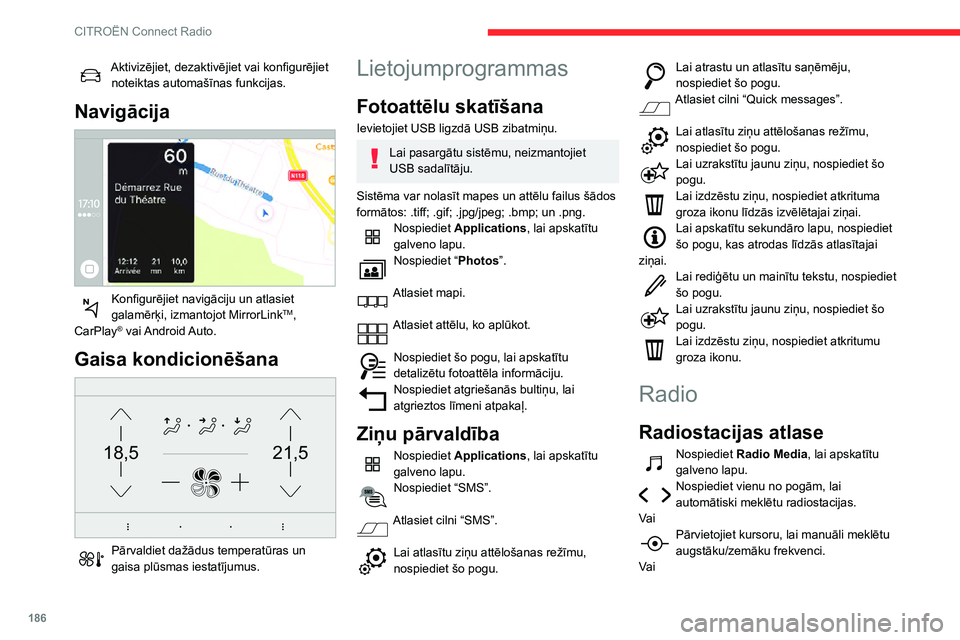
186
CITROËN Connect Radio
Ievadiet frekvenci.
Ievadiet FM un AM viļņu diapazona vērtības, izmantojot virtuālo tastatūru.Lai apstiprinātu, nospiediet “OK”.
Radio uztveršanu var traucēt zīmola
neapstiprināta elektroaprīkojuma
lietošana, piemēram, 12 V ligzdai pievienota USB uzlādes ierīce.
Ārējā vide (kalni, ēkas, tuneļi, apakšzemes
autostāvvietas utt.) var bloķēt uztveršanu,
tostarp arī RDS režīmā. Tā ir pilnīgi normāla
radio apraides parādība un neliecina par
audio sistēmas darbības traucējumiem.
Viļņu diapazona nomaiņa
Nospiediet Radio Media, lai apskatītu
galveno lapu.
Nospiediet “ OPTIONS” pogu, lai apskatītu
sekundāro lapu.
Nospiediet “Band”, lai mainītu viļņu
diapazonu.
Nospiediet pelēkajā zonā, lai apstiprinātu.
Radiostacijas saglabāšana
atmiņā
Izvēlēties radiostaciju vai frekvenci.
Aktivizējiet, dezaktivējiet vai konfigurējiet noteiktas automašīnas funkcijas.
Navigācija
Konfigurējiet navigāciju un atlasiet galamērķi, izmantojot MirrorLinkTM,
CarPlay® vai Android Auto.
Gaisa kondicionēšana
21,518,5
Pārvaldiet dažādus temperatūras un gaisa plūsmas iestatījumus.
Lietojumprogrammas
Fotoattēlu skatīšana
Ievietojiet USB ligzdā USB zibatmiņu.
Lai pasargātu sistēmu, neizmantojiet
USB sadalītāju.
Sistēma var nolasīt mapes un attēlu failus šādos
formātos: .tiff; .gif; .jpg/jpeg; .bmp; un .png.
Nospiediet Applications , lai apskatītu
galveno lapu.
Nospiediet “Photos”.
Atlasiet mapi.
Atlasiet attēlu, ko aplūkot.
Nospiediet šo pogu, lai apskatītu detalizētu fotoattēla informāciju.Nospiediet atgriešanās bultiņu, lai
atgrieztos līmeni atpakaļ.
Ziņu pārvaldība
Nospiediet Applications , lai apskatītu
galveno lapu.
Nospiediet “SMS”.
Atlasiet cilni “SMS”.
Lai atlasītu ziņu attēlošanas režīmu, nospiediet šo pogu.
Lai atrastu un atlasītu saņēmēju, nospiediet šo pogu.Atlasiet cilni “Quick messages”.
Lai atlasītu ziņu attēlošanas režīmu, nospiediet šo pogu.Lai uzrakstītu jaunu ziņu, nospiediet šo pogu.Lai izdzēstu ziņu, nospiediet atkrituma
groza ikonu līdzās izvēlētajai ziņai.
Lai apskatītu sekundāro lapu, nospiediet šo pogu, kas atrodas līdzās atlasītajai
ziņai.
Lai rediģētu un mainītu tekstu, nospiediet šo pogu.Lai uzrakstītu jaunu ziņu, nospiediet šo pogu.Lai izdzēstu ziņu, nospiediet atkritumu
groza ikonu.
Radio
Radiostacijas atlase
Nospiediet Radio Media, lai apskatītu
galveno lapu.
Nospiediet vienu no pogām, lai automātiski meklētu radiostacijas.
Va i
Pārvietojiet kursoru, lai manuāli meklētu augstāku/zemāku frekvenci.
Va i
Page 189 of 244
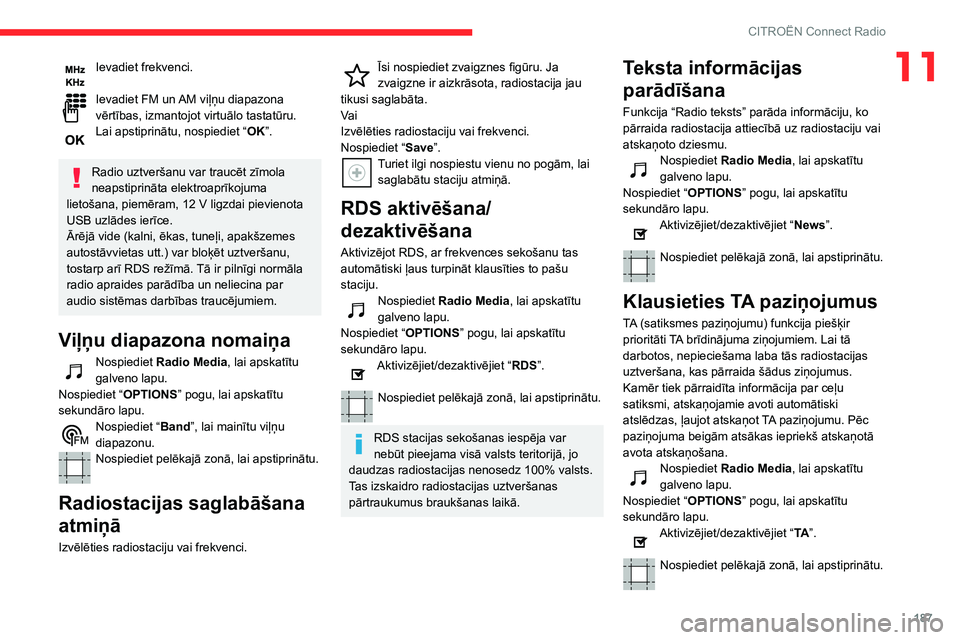
187
CITROËN Connect Radio
11Ievadiet frekvenci.
Ievadiet FM un AM viļņu diapazona vērtības, izmantojot virtuālo tastatūru.Lai apstiprinātu, nospiediet “OK”.
Radio uztveršanu var traucēt zīmola
neapstiprināta elektroaprīkojuma
lietošana, piemēram, 12 V ligzdai pievienota USB uzlādes ierīce.
Ārējā vide (kalni, ēkas, tuneļi, apakšzemes
autostāvvietas utt.) var bloķēt uztveršanu,
tostarp arī RDS režīmā. Tā ir pilnīgi normāla
radio apraides parādība un neliecina par
audio sistēmas darbības traucējumiem.
Viļņu diapazona nomaiņa
Nospiediet Radio Media, lai apskatītu
galveno lapu.
Nospiediet “ OPTIONS” pogu, lai apskatītu
sekundāro lapu.
Nospiediet “Band”, lai mainītu viļņu
diapazonu.
Nospiediet pelēkajā zonā, lai apstiprinātu.
Radiostacijas saglabāšana
atmiņā
Izvēlēties radiostaciju vai frekvenci.
Īsi nospiediet zvaigznes figūru. Ja zvaigzne ir aizkrāsota, radiostacija jau
tikusi saglabāta.
Va i
Izvēlēties radiostaciju vai frekvenci.
Nospiediet “ Save”.
Turiet ilgi nospiestu vienu no pogām, lai saglabātu staciju atmiņā.
RDS aktivēšana/
dezaktivēšana
Aktivizējot RDS, ar frekvences sekošanu tas
automātiski ļaus turpināt klausīties to pašu
staciju.
Nospiediet Radio Media, lai apskatītu
galveno lapu.
Nospiediet “ OPTIONS” pogu, lai apskatītu
sekundāro lapu.
Aktivizējiet/dezaktivējiet “RDS”.
Nospiediet pelēkajā zonā, lai apstiprinātu.
RDS stacijas sekošanas iespēja var
nebūt pieejama visā valsts teritorijā, jo
daudzas radiostacijas nenosedz 100% valsts.
Tas izskaidro radiostacijas uztveršanas
pārtraukumus braukšanas laikā.
Teksta informācijas
parādīšana
Funkcija “Radio teksts” parāda informāciju, ko
pārraida radiostacija attiecībā uz radiostaciju vai
atskaņoto dziesmu.
Nospiediet Radio Media, lai apskatītu
galveno lapu.
Nospiediet “ OPTIONS” pogu, lai apskatītu
sekundāro lapu.
Aktivizējiet/dezaktivējiet “News”.
Nospiediet pelēkajā zonā, lai apstiprinātu.
Klausieties TA paziņojumus
TA (satiksmes paziņojumu) funkcija piešķir
prioritāti TA brīdinājuma ziņojumiem. Lai tā
darbotos, nepieciešama laba tās radiostacijas
uztveršana, kas pārraida šādus ziņojumus.
Kamēr tiek pārraidīta informācija par ceļu
satiksmi, atskaņojamie avoti automātiski
atslēdzas, ļaujot atskaņot TA paziņojumu. Pēc
paziņojuma beigām atsākas iepriekš atskaņotā
avota atskaņošana.
Nospiediet Radio Media, lai apskatītu
galveno lapu.
Nospiediet “ OPTIONS” pogu, lai apskatītu
sekundāro lapu.
Aktivizējiet/dezaktivējiet “TA ”.
Nospiediet pelēkajā zonā, lai apstiprinātu.
Page 190 of 244

188
CITROËN Connect Radio
Samazinot datņu, kurās nav uzkrāta mūzika, un piezīmju sarakstu skaitu, šo gaidīšanas laiku var
samazināt.
Atskaņošanas sarakstu atjaunošana notiek
katru reizi pēc aizdedzes izslēgšanas vai USB
zibatmiņas pievienošanas. Audio sistēma
iegaumē sarakstus, kas pēc tam tiek ielādēti
ātrāk, ja tie nav mainīti.
Spraudņa ligzda
papildierīcēm (AUX)
Atkarībā no aprīkojuma.Izmantojot audio kabeli (nav iekļauts), pievienojiet pārnēsājamo iekārtu (MP3
lasītājs, utt.) spraudņa ligzdai.
Šis avots ir pieejams tikai tad, ja audio
iestatījumos ir izvēlēts “Auxiliary input”.
Vispirms iestatiet skaļumu savā mobilajā ierīcē
(augstā līmenī). Pēc tam noregulējiet audio
sistēmas skaļumu.
Vadība ir veicama mobilajā ierīcē.
Avota atlasīšana
Nospiediet Radio Media, lai apskatītu
galveno lapu.
Nospiediet pogu “ SOURCES”.
Atlasiet avotu.
BluetoothStreaming®
Streaming ļauj klausīties audio, izmantojot
viedtālruni.
Aktivizējiet profilu Bluetooth.
Audio settings
Nospiediet Radio Media, lai apskatītu
galveno lapu.
Nospiediet “ OPTIONS” pogu, lai apskatītu
sekundāro lapu.
Nospiediet “Audio settings ”.
Atlasiet cilni “Tone”, “Balance”, “Sound ”,
“Voice” vai “Ringtones”, lai konfigurētu
skaņas iestatījumus.
Nospiediet atgriešanās bultiņu, lai apstiprinātu.
Cilnē “Tone” iestatījumi Ambience,
Bass , Medium un Treble skaņai ir
atšķirīgi un neatkarīgi katram audio avotam.
Cilnē “ Balance” iestatījumi All passengers,
Driver un Front only ir kopīgi visiem avotiem.
Cilnē “ Sound ” aktivizējiet vai dezaktivējiet
“Volume linked to speed ”, “Auxiliary input”
un “Touch tones”.
Skaņas sadalījums (vai pielāgošana
telpai, izmantojot Arkamys© sistēmu)
izmanto audio apstrādi, lai pielāgotu skaņas
kvalitāti pasažieru skaitam salonā.
Automašīnas audio sistēma: Arkamys Sound Staging© sistēma vienmērīgi
sadala skaņu salonā.
Radio DAB (Digital Audio
Broadcasting)
Virszemes digitālais radio
Digitālais radio nodrošina augstākas kvalitātes
skaņu.
Dažādi “multipleksi/ansambļi” ļauj izvēlēties
alfabētiskā kārtībā sarindotas radiostacijas.
Nospiediet Radio Media, lai apskatītu
galveno lapu.
Nospiediet “ OPTIONS” pogu, lai apskatītu
sekundāro lapu.
Nospiediet “Band”, lai atlasītu “DAB
band”.
Nospiediet pelēkajā zonā, lai apstiprinātu.
FM-DAB Follow-up
“DAB” nenosedz 100% teritorijas.
Kad digitālā radio signāla kvalitāte ir pasliktināta,
ar “FM-DAB Follow-up” var turpināt klausīties
to pašu radiostaciju, automātiski pārslēdzot
atbilstošu radiostaciju uz analogo “FM”
radiostaciju (ja tāda ir).
Nospiediet Radio Media, lai apskatītu
galveno lapu.
Nospiediet “ OPTIONS” pogu, lai apskatītu
sekundāro lapu.
Aktivizējiet/dezaktivējiet “FM-DAB
Follow-up ”.
Nospiediet pelēkajā zonā, lai apstiprinātu.
Ja ir aktivizēta “FM-DAB Follow-up”, var
būt laika nobīde, kamēr sistēma
pārslēdzas uz analogo “FM”, dažreiz radot
skaļuma izmaiņas.
Kad digitālā signāla kvalitāte atkal ir laba,
sistēma automātiski pārslēdzas atpakaļ uz
“DAB”.
Ja pašreiz atskaņotā “DAB” radiostacija
nav pieejama ar “FM” vai ja “FM-DAB
Follow-up” nav aktivizēta, digitālā signāla
kvalitātei pasliktinoties, rodas skaņas
pārtraukums.
Media (mediji)
Ligzda USB
Ievietojiet USB atmiņas ierīci USB portā vai pievienojiet USB ierīci USB portam,
izmantojot piemērotu vadu (nav nodrošināts).
Lai pasargātu sistēmu, neizmantojiet
USB sadalītāju.
Sistēma izveido nolasīšanas sarakstus
(īslaicīgajā atmiņā), un to izveidošanas laiks
pirmajā pievienošanās reizē var ilgt no dažām
sekundēm līdz vairākām minūtēm.
Page 191 of 244
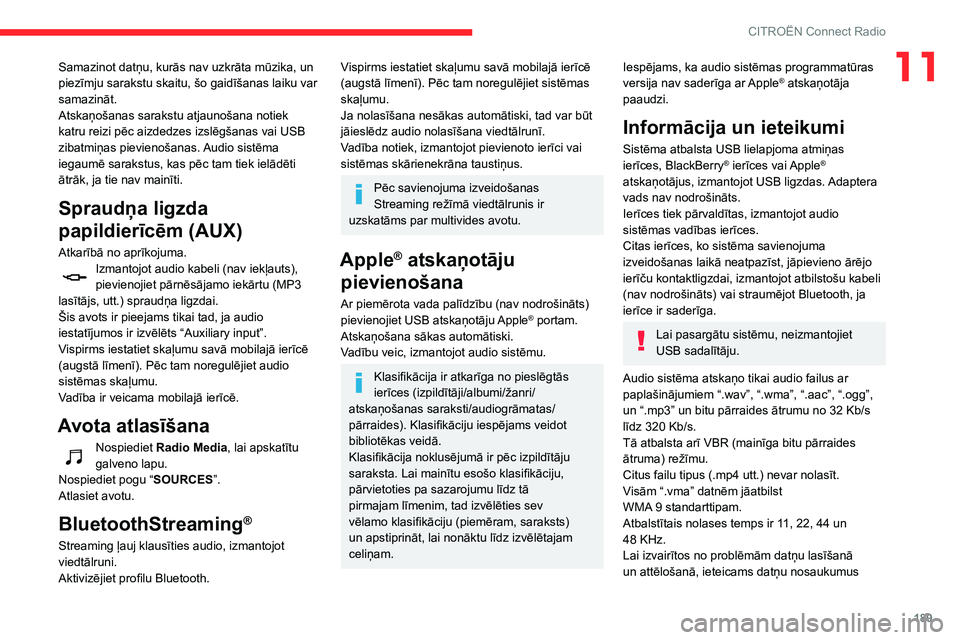
189
CITROËN Connect Radio
11Samazinot datņu, kurās nav uzkrāta mūzika, un
piezīmju sarakstu skaitu, šo gaidīšanas laiku var
samazināt.
Atskaņošanas sarakstu atjaunošana notiek
katru reizi pēc aizdedzes izslēgšanas vai USB
zibatmiņas pievienošanas. Audio sistēma
iegaumē sarakstus, kas pēc tam tiek ielādēti
ātrāk, ja tie nav mainīti.
Spraudņa ligzda
papildierīcēm (AUX)
Atkarībā no aprīkojuma.Izmantojot audio kabeli (nav iekļauts), pievienojiet pārnēsājamo iekārtu (MP3
lasītājs, utt.) spraudņa ligzdai.
Šis avots ir pieejams tikai tad, ja audio
iestatījumos ir izvēlēts “Auxiliary input”.
Vispirms iestatiet skaļumu savā mobilajā ierīcē
(augstā līmenī). Pēc tam noregulējiet audio
sistēmas skaļumu.
Vadība ir veicama mobilajā ierīcē.
Avota atlasīšana
Nospiediet Radio Media, lai apskatītu
galveno lapu.
Nospiediet pogu “ SOURCES”.
Atlasiet avotu.
BluetoothStreaming®
Streaming ļauj klausīties audio, izmantojot
viedtālruni.
Aktivizējiet profilu Bluetooth.
Vispirms iestatiet skaļumu savā mobilajā ierīcē
(augstā līmenī). Pēc tam noregulējiet sistēmas
skaļumu.
Ja nolasīšana nesākas automātiski, tad var būt
jāieslēdz audio nolasīšana viedtālrunī.
Vadība notiek, izmantojot pievienoto ierīci vai
sistēmas skārienekrāna taustiņus.
Pēc savienojuma izveidošanas
Streaming režīmā viedtālrunis ir
uzskatāms par multivides avotu.
Apple® atskaņotāju
pievienošana
Ar piemērota vada palīdzību (nav nodrošināts)
pievienojiet USB atskaņotāju Apple® portam.
Atskaņošana sākas automātiski.
Vadību veic, izmantojot audio sistēmu.
Klasifikācija ir atkarīga no pieslēgtās
ierīces (izpildītāji/albumi/žanri/
atskaņošanas saraksti/audiogrāmatas/
pārraides). Klasifikāciju iespējams veidot
bibliotēkas veidā.
Klasifikācija noklusējumā ir pēc izpildītāju
saraksta. Lai mainītu esošo klasifikāciju,
pārvietoties pa sazarojumu līdz tā
pirmajam līmenim, tad izvēlēties sev
vēlamo klasifikāciju (piemēram, saraksts)
un apstiprināt, lai nonāktu līdz izvēlētajam
celiņam.
Iespējams, ka audio sistēmas programmatūras
versija nav saderīga ar Apple® atskaņotāja
paaudzi.
Informācija un ieteikumi
Sistēma atbalsta USB lielapjoma atmiņas
ierīces, BlackBerry® ierīces vai Apple®
atskaņotājus, izmantojot USB ligzdas. Adaptera
vads nav nodrošināts.
Ierīces tiek pārvaldītas, izmantojot audio
sistēmas vadības ierīces.
Citas ierīces, ko sistēma savienojuma
izveidošanas laikā neatpazīst, jāpievieno ārējo
ierīču kontaktligzdai, izmantojot atbilstošu kabeli
(nav nodrošināts) vai straumējot Bluetooth, ja
ierīce ir saderīga.
Lai pasargātu sistēmu, neizmantojiet
USB sadalītāju.
Audio sistēma atskaņo tikai audio failus ar
paplašinājumiem “.wav”, “.wma”, “.aac”, “.ogg”,
un “.mp3” un bitu pārraides ātrumu no 32 Kb/s līdz 320 Kb/s.
Tā atbalsta arī VBR (mainīga bitu pārraides
ātruma) režīmu.
Citus failu tipus (.mp4 utt.) nevar nolasīt.
Visām “.vma” datnēm jāatbilst
WMA 9 standarttipam.Atbalstītais nolases temps ir 11, 22, 44 un 48 KHz.Lai izvairītos no problēmām datņu lasīšanā
un attēlošanā, ieteicams datņu nosaukumus
Page 192 of 244
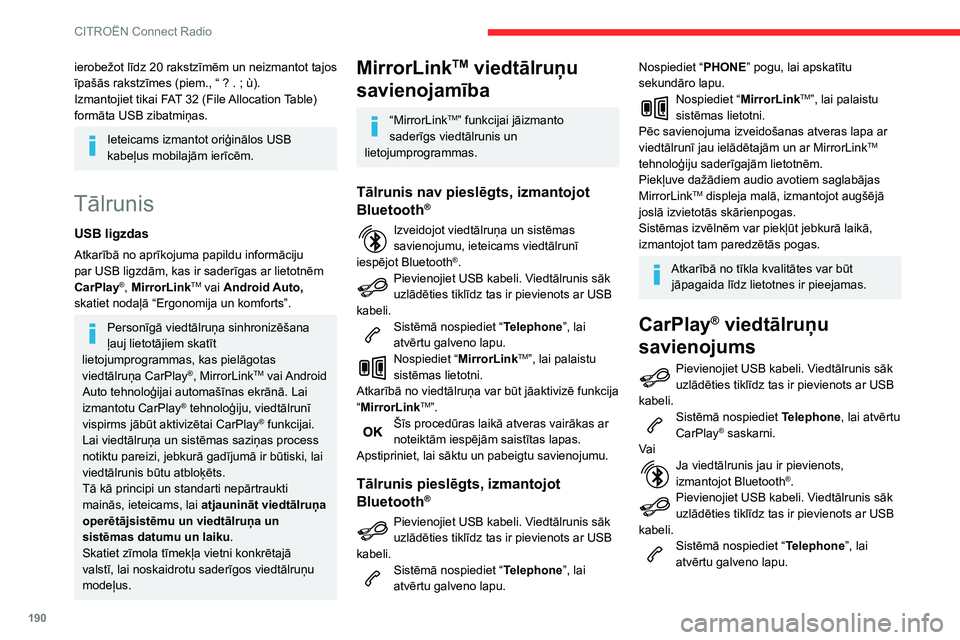
190
CITROËN Connect Radio
Nospiediet “PHONE” pogu, lai apskatītu
sekundāro lapu.
Nospiediet “CarPlay ”, lai atvērtu CarPlay®
saskarni.
Pievienojot USB kabeli, CarPlay® funkcija
dezaktivē Bluetooth® režīmu.
Atvienojot USB kabeli un izslēdzot un atkal ieslēdzot aizdedzi, sistēma
automātiski nepārslēdzas uz Radio Media
režīmu, avots ir jāmaina manuāli.
CarPlay® navigācijai var piekļūt jebkurā
laikā, nospiežot sistēmas pogu
“Navigation”.
Viedtālruņu savienojums –
Android Auto
Lejupielādējiet viedtālrunī lietotni Android Auto.
„Android Auto” funkcijai jāizmanto
saderīgs viedtālrunis un
lietojumprogrammas.
Tālrunis nav pieslēgts, izmantojot
Bluetooth®
Pievienojiet USB kabeli. Viedtālrunis sāk uzlādēties tiklīdz tas ir pievienots ar USB
kabeli.
Sistēmā nospiediet “Telephone”, lai
atvērtu galveno lapu.
ierobežot līdz 20 rakstzīmēm un neizmantot tajos īpašās rakstzīmes (piem., “ ? . ; ù).Izmantojiet tikai FAT 32 (File Allocation Table) formāta USB zibatmiņas.
Ieteicams izmantot oriģinālos USB
kabeļus mobilajām ierīcēm.
Tālrunis
USB ligzdas
Atkarībā no aprīkojuma papildu informāciju
par USB ligzdām, kas ir saderīgas ar lietotnēm
CarPlay
®, MirrorLinkTM vai Android Auto,
skatiet nodaļā “Ergonomija un komforts”.
Personīgā viedtālruņa sinhronizēšana
ļauj lietotājiem skatīt
lietojumprogrammas, kas pielāgotas
viedtālruņa CarPlay
®, MirrorLinkTM vai Android
Auto tehnoloģijai automašīnas ekrānā. Lai
izmantotu CarPlay
® tehnoloģiju, viedtālrunī
vispirms jābūt aktivizētai CarPlay® funkcijai.
Lai viedtālruņa un sistēmas saziņas process
notiktu pareizi, jebkurā gadījumā ir būtiski, lai
viedtālrunis būtu atbloķēts.
Tā kā principi un standarti nepārtraukti
mainās, ieteicams, lai atjaunināt viedtālruņa
operētājsistēmu un viedtālruņa un
sistēmas datumu un laiku.
Skatiet zīmola tīmekļa vietni konkrētajā
valstī, lai noskaidrotu saderīgos viedtālruņu
modeļus.
MirrorLinkTM viedtālruņu
savienojamība
“MirrorLinkTM” funkcijai jāizmanto
saderīgs viedtālrunis un
lietojumprogrammas.
Tālrunis nav pieslēgts, izmantojot
Bluetooth®
Izveidojot viedtālruņa un sistēmas savienojumu, ieteicams viedtālrunī
iespējot Bluetooth®.Pievienojiet USB kabeli. Viedtālrunis sāk uzlādēties tiklīdz tas ir pievienots ar USB
kabeli.
Sistēmā nospiediet “Telephone”, lai
atvērtu galveno lapu.
Nospiediet “MirrorLinkTM”, lai palaistu
sistēmas lietotni.
Atkarībā no viedtālruņa var būt jāaktivizē funkcija
“MirrorLink
TM”.Šīs procedūras laikā atveras vairākas ar
noteiktām iespējām saistītas lapas.
Apstipriniet, lai sāktu un pabeigtu savienojumu.
Tālrunis pieslēgts, izmantojot
Bluetooth®
Pievienojiet USB kabeli. Viedtālrunis sāk uzlādēties tiklīdz tas ir pievienots ar USB
kabeli.
Sistēmā nospiediet “Telephone”, lai
atvērtu galveno lapu.
Nospiediet “ PHONE” pogu, lai apskatītu
sekundāro lapu.
Nospiediet “MirrorLinkTM”, lai palaistu
sistēmas lietotni.
Pēc savienojuma izveidošanas atveras lapa ar
viedtālrunī jau ielādētajām un ar MirrorLink
TM
tehnoloģiju saderīgajām lietotnēm.
Piekļuve dažādiem audio avotiem saglabājas
MirrorLink
TM displeja malā, izmantojot augšējā
joslā izvietotās skārienpogas.
Sistēmas izvēlnēm var piekļūt jebkurā laikā,
izmantojot tam paredzētās pogas.
Atkarībā no tīkla kvalitātes var būt jāpagaida līdz lietotnes ir pieejamas.
CarPlay® viedtālruņu
savienojums
Pievienojiet USB kabeli. Viedtālrunis sāk uzlādēties tiklīdz tas ir pievienots ar USB
kabeli.
Sistēmā nospiediet Telephone, lai atvērtu
CarPlay® saskarni.
Va i
Ja viedtālrunis jau ir pievienots, izmantojot Bluetooth®.Pievienojiet USB kabeli. Viedtālrunis sāk uzlādēties tiklīdz tas ir pievienots ar USB
kabeli.
Sistēmā nospiediet “Telephone”, lai
atvērtu galveno lapu.
 1
1 2
2 3
3 4
4 5
5 6
6 7
7 8
8 9
9 10
10 11
11 12
12 13
13 14
14 15
15 16
16 17
17 18
18 19
19 20
20 21
21 22
22 23
23 24
24 25
25 26
26 27
27 28
28 29
29 30
30 31
31 32
32 33
33 34
34 35
35 36
36 37
37 38
38 39
39 40
40 41
41 42
42 43
43 44
44 45
45 46
46 47
47 48
48 49
49 50
50 51
51 52
52 53
53 54
54 55
55 56
56 57
57 58
58 59
59 60
60 61
61 62
62 63
63 64
64 65
65 66
66 67
67 68
68 69
69 70
70 71
71 72
72 73
73 74
74 75
75 76
76 77
77 78
78 79
79 80
80 81
81 82
82 83
83 84
84 85
85 86
86 87
87 88
88 89
89 90
90 91
91 92
92 93
93 94
94 95
95 96
96 97
97 98
98 99
99 100
100 101
101 102
102 103
103 104
104 105
105 106
106 107
107 108
108 109
109 110
110 111
111 112
112 113
113 114
114 115
115 116
116 117
117 118
118 119
119 120
120 121
121 122
122 123
123 124
124 125
125 126
126 127
127 128
128 129
129 130
130 131
131 132
132 133
133 134
134 135
135 136
136 137
137 138
138 139
139 140
140 141
141 142
142 143
143 144
144 145
145 146
146 147
147 148
148 149
149 150
150 151
151 152
152 153
153 154
154 155
155 156
156 157
157 158
158 159
159 160
160 161
161 162
162 163
163 164
164 165
165 166
166 167
167 168
168 169
169 170
170 171
171 172
172 173
173 174
174 175
175 176
176 177
177 178
178 179
179 180
180 181
181 182
182 183
183 184
184 185
185 186
186 187
187 188
188 189
189 190
190 191
191 192
192 193
193 194
194 195
195 196
196 197
197 198
198 199
199 200
200 201
201 202
202 203
203 204
204 205
205 206
206 207
207 208
208 209
209 210
210 211
211 212
212 213
213 214
214 215
215 216
216 217
217 218
218 219
219 220
220 221
221 222
222 223
223 224
224 225
225 226
226 227
227 228
228 229
229 230
230 231
231 232
232 233
233 234
234 235
235 236
236 237
237 238
238 239
239 240
240 241
241 242
242 243
243